より大きな影響を与えるために、Canvaデザインの重要なテキストの概要を説明します。
Canvaは、特にグラフィックデザインの技術に精通していない人々にとって、デザインの天国です。人生の前日にデザインしたことがない人でも、最初からまともなデザインを生み出すことができます。
しかし、Canvaが設計を容易にするために必要なすべての機能を備えていても、まだ改善の余地がたくさんあります。 Canvaは、期待される基本的でシンプルな機能を提供していないという評判があります。アウトラインテキストは、その名声の殿堂のもう1つのメンバーです。
しかし、それはCanvaでテキストの概要を説明できないという意味ではありません。夢のデザインを手に入れるのに役立ついくつかの回避策があります。
スプライシング効果を使用する
Canvaはテキストにいくつかの効果を導入しました。アウトライン効果はありませんが、数回クリックするだけでテキストの輪郭を描く効果があります。
このトリックはすべての投稿サイズで機能するため、どのデザインタイプでも使用できます。開始するには、デスクトップで canva.com にアクセスし、[デザインの作成]をクリックします。’。作成するデザインのタイプを選択します。カスタムサイズを作成することもできます。
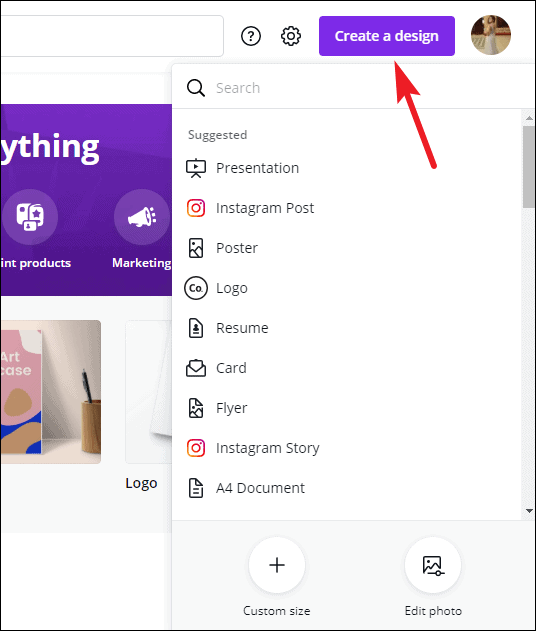
次に、「Text」要素を使用するか、キーボードから「T」キーを押してテキストボックスを作成します。アウトラインを作成するテキストを入力します。
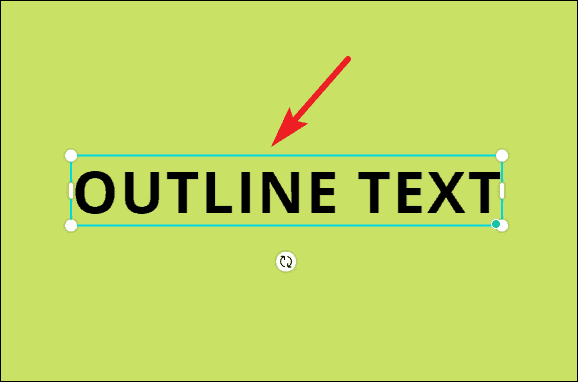
アウトラインを作成する前に、テキストのフォントを希望のフォントに変更します。後で変更すると、後のステップが増えるだけです。作業中に、テキストの色をアウトラインの色に変更します。
フォントまたは色を変更するには、テキスト要素をクリックして選択します。テキスト要素を編集するためのオプションがあるツールバーが上部に表示されます。これらを変更するには、[フォント]または[色]ボタンをクリックします。
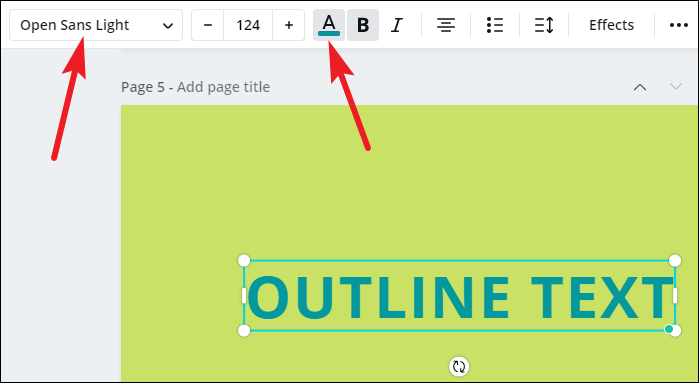
次に、同じツールバーから[効果]オプションに移動します。
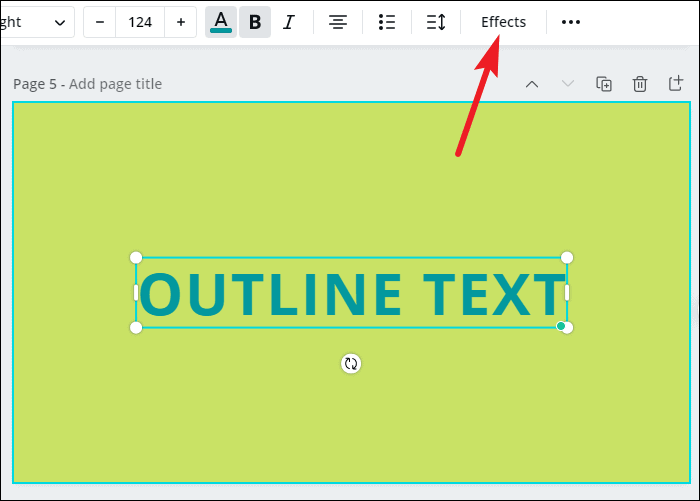
エフェクトパネルが左側に表示されます。オプションから[スプライス]をクリックします。
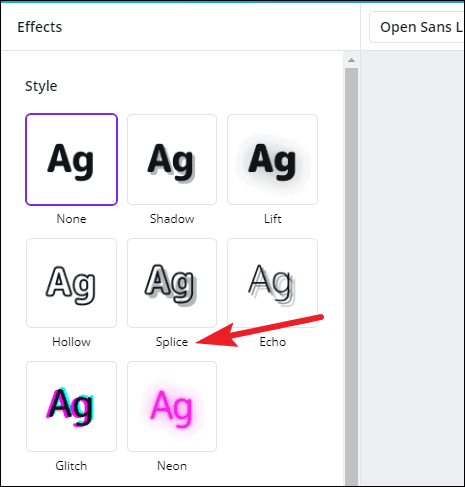
スプライシング効果を適用すると、テキストにはある種のアウトラインが表示されますが、完全ではありません。
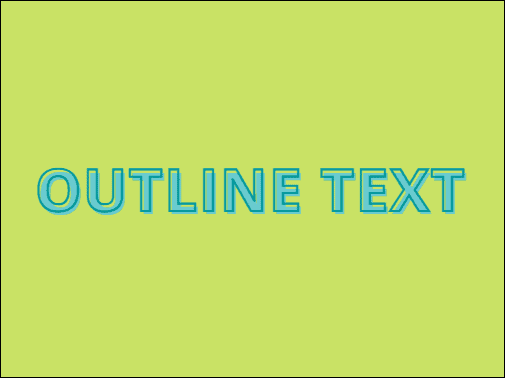
スプライスに固有のオプションがその下に表示されます。 「オフセット」のスライダーをゼロに設定します。

次に、「太さ」のスライダーを、アウトラインの外観に応じて目的の値に設定します。
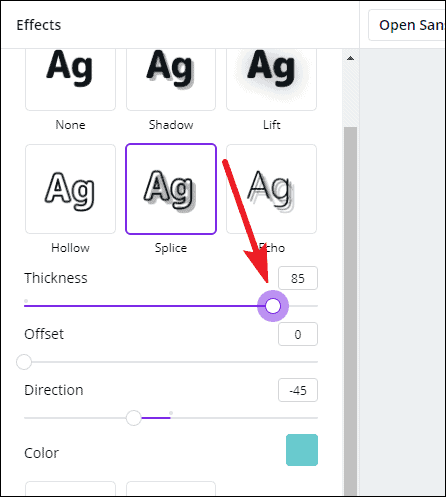
テキストにアウトラインが表示されます。
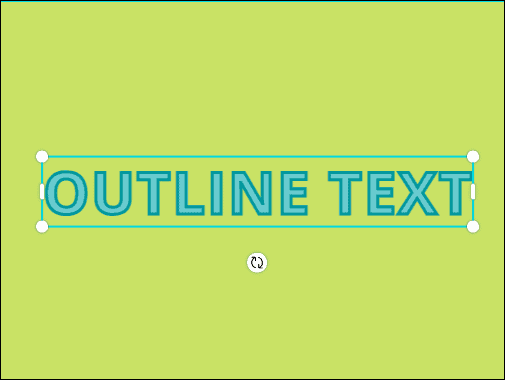
これで、フォントを変更したい場合は変更できます。ただし、おそらく、厚さを再度調整する必要があることがわかります。したがって、事前にフォントを変更しておくと、手順を節約できます。
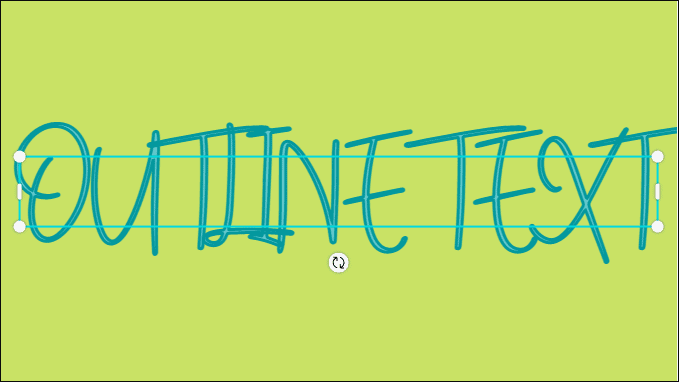
色の問題について。アウトラインの色はテキストの色によって異なることがわかります。テキストの色よりも数色暗くなります。スプライスの下にあるオプションの1つは、「色」です。
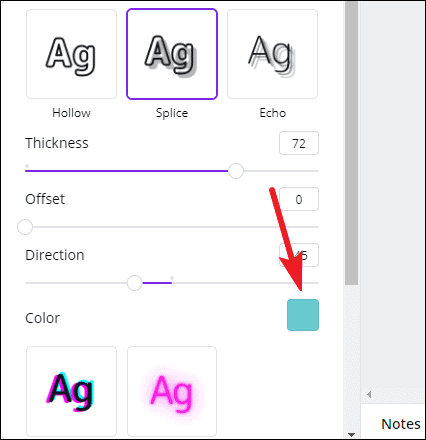
このオプションを使用してテキストの色を変更できますが、アウトラインの色は同じままです。
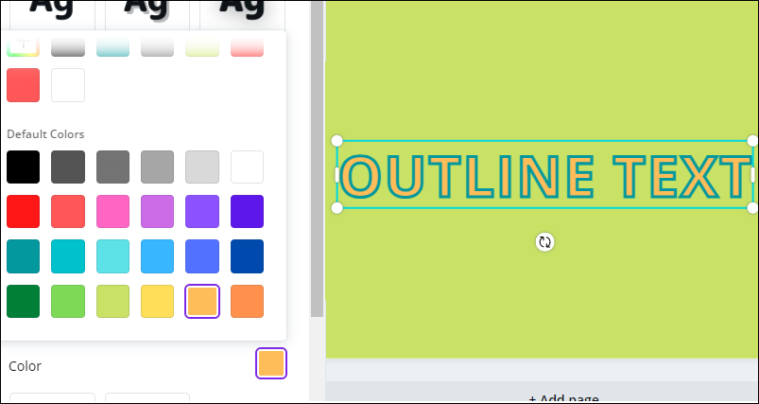
アウトラインの色を変更する場合は、エフェクトパネルを閉じて、ツールバーの[テキストの色]をもう一度クリックします。これで、色を変更すると、アウトラインの色のみが変更され、テキストは変更されません。
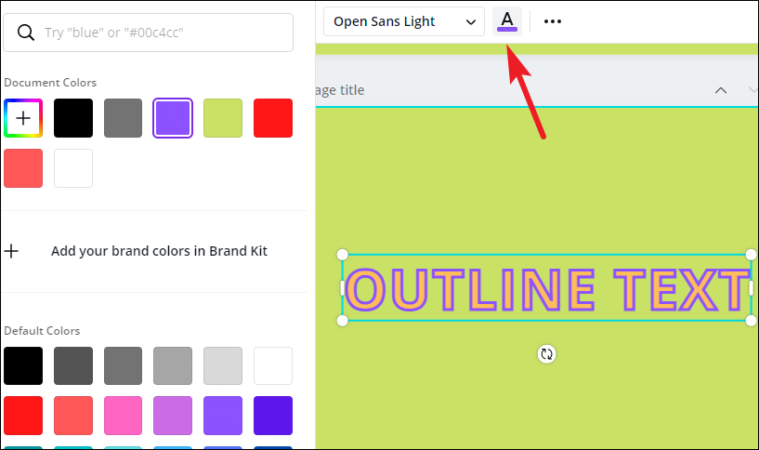
この効果を「湾曲した」効果と組み合わせることもできますが、他の効果と組み合わせることはできません。
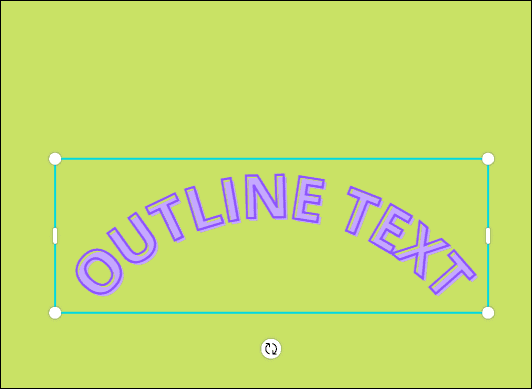
手動による方法を使用する
テキストのアウトラインを手動で作成することもできます。さて、上記の方法で十分なのに、なぜそれを行う必要があるのか疑問に思われるかもしれません。はい、スプライシング方法はかなり迅速に機能し、すぐに完璧なアウトラインを提供します。しかし、それには限界があります。他のエフェクトと組み合わせて使用することはできません。
たとえば、ネオン効果やグリッチ効果を使用してテキストの輪郭を描きたい場合は、ウィンドウをつなぎ合わせます。 2つの効果から選択する必要があります。ただし、数分入力してもかまわない場合は、入力する必要はありません。手動による方法では、任意の効果を適用できます。
デザインを開き、空白のページから始めます。 [ページを追加]オプションをクリックして、新しいページを追加します。心配しないでください。後でテキストをデザインページにコピーして、余分なページを削除するだけです。
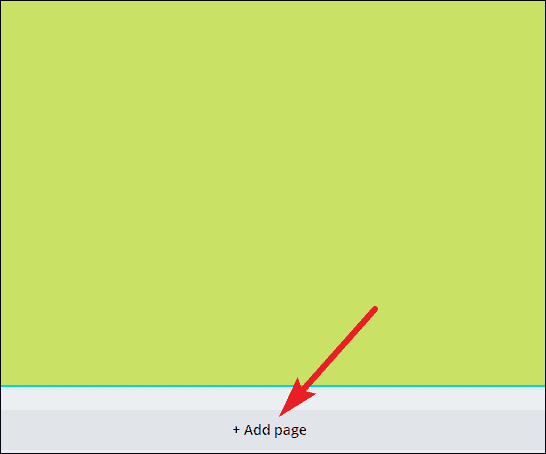
次に、「Text」要素または「T」キーを使用してテキストボックスを作成します。アウトラインを作成するテキストを入力します。次に、必要に応じてフォントまたは色を変更します。
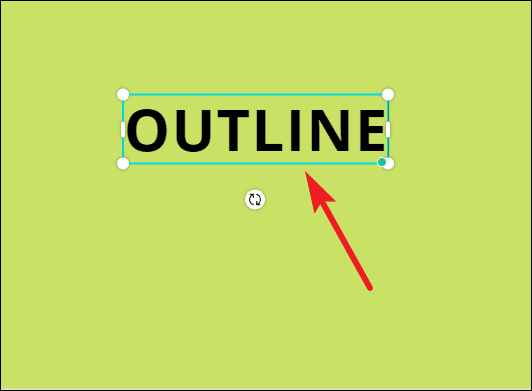
要素を選択します。ツールバーが上部に表示されます。これらを変更するには、[フォント]ボタンと[テキストの色]ボタンをクリックします。
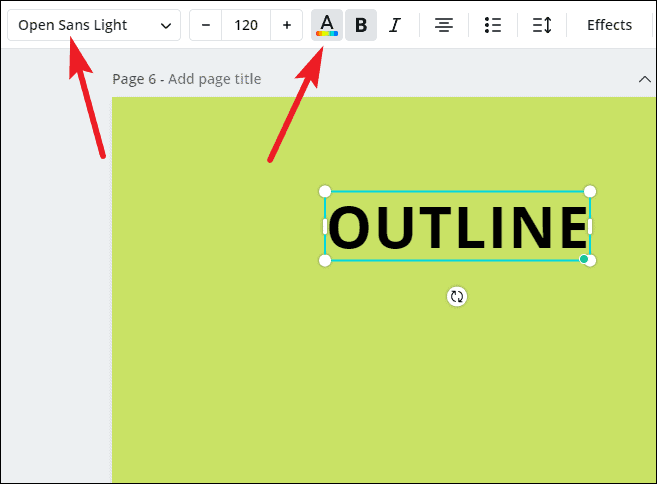
テキストをカーブさせて、カーブしたテキストに対してこの方法を試してみましょう。ツールバーからエフェクトに移動します。そして、エフェクトパネルから「カーブ」ボタンをクリックします。曲線の値と方向を設定することもできます。
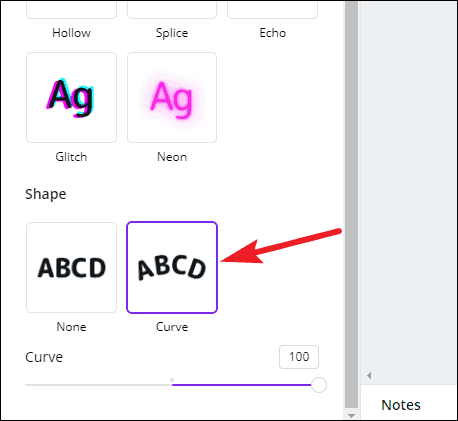
それでは、アウトラインの部分に取り掛かりましょう。テキスト要素を選択し、ツールバーから[位置]に移動します。次に、[中央]と[中央]をクリックして、テキストをページの中央に揃えます。 [中央]を選択した後で[中央]オプションをクリックできない場合でも、心配はいりません。これは、テキストがすでに正確な中央に配置されていることを意味します。
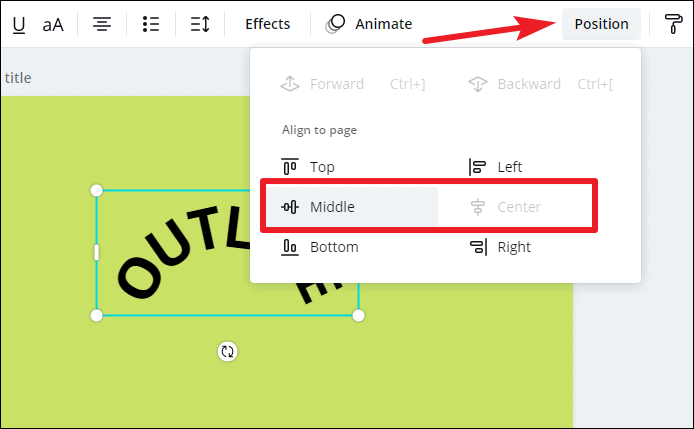
次に、テキストをコピーして貼り付けます。 「Ctrl + C」を使用してコピーし、「Ctrl + V」を使用して要素を貼り付けます。まず、このコピーの色をアウトラインにしたい色に変更します。この要素を選択したまま、ツールバーから[テキストの色]に移動して色を変更します。
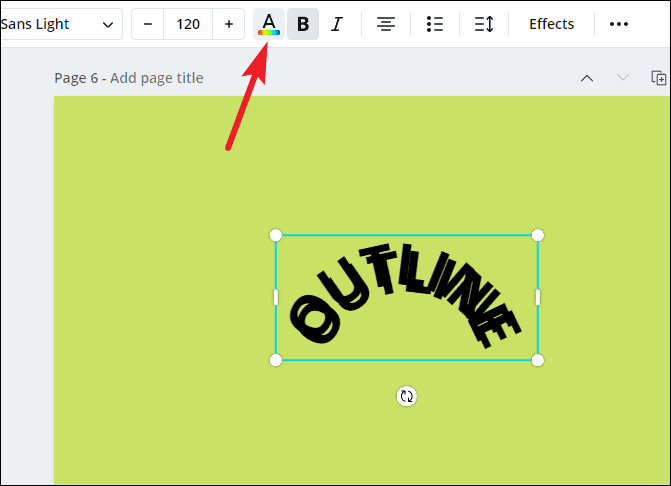
次に、[位置]に移動し、[中央]と[中央]をクリックして、コピーを元のテキストの上に揃えます。
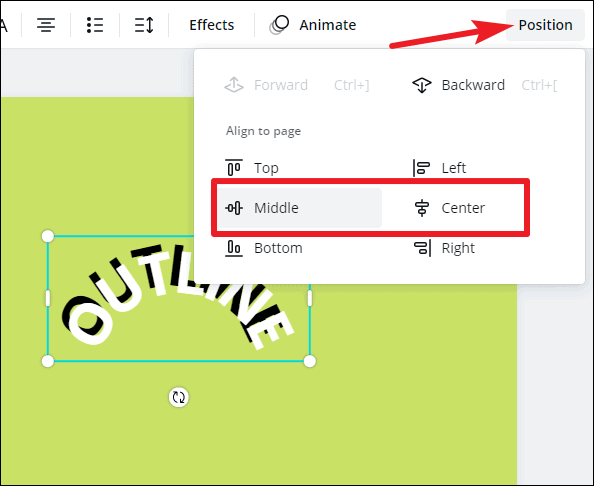
コピーは元のテキストを完全に非表示にします。
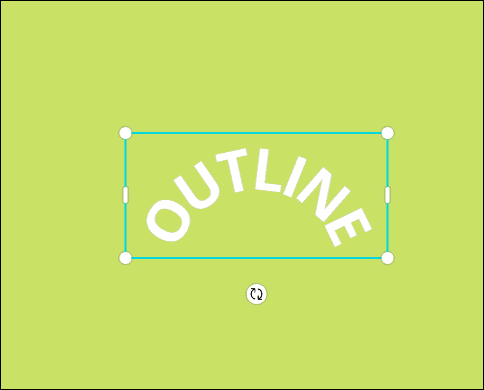
次に、左矢印キーを4回押してから、上矢印キーを4回押します。元のテキストが少し表示され始めます。
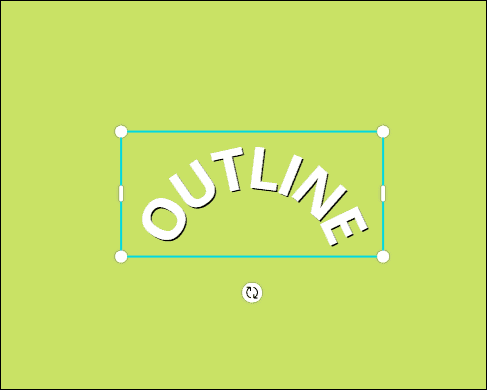
もう一度[位置]オプションに移動し、[後方]を選択してコピーを後方に送信します。
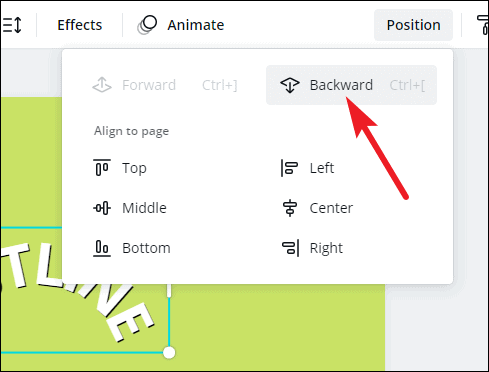
「Ctrl + V」を押して、要素をもう一度貼り付けます。アウトラインテキストの色を以前に変更したのと同じ色に変更します。次に、その位置を「中央」と「中央」に再度設定します。
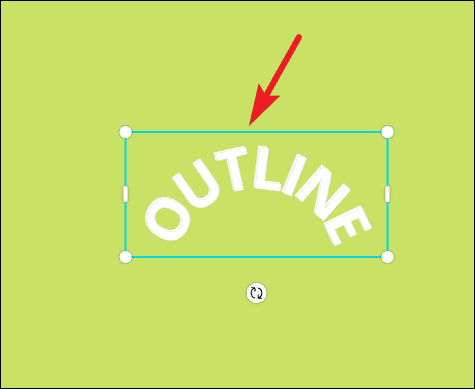
次に、左矢印キーを4回押してから、下矢印キーを4回押します。
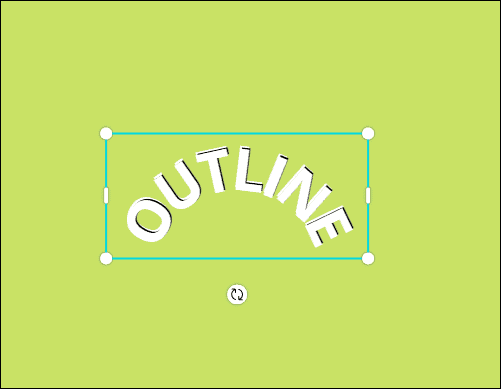
次に、[位置]に移動し、[戻る]オプションを2回クリックして、このコピーを最後まで送り返します。作成したすべての新しいコピーを送り返します。この前に2つの要素(元のコピーと最初のコピー)があったため、[戻る]を2回クリックする必要があります。
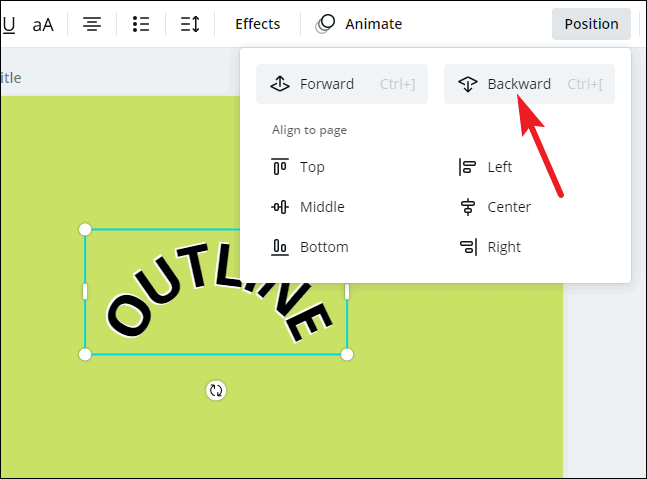
要素をもう一度貼り付けて、手順を繰り返します。色を変更し、位置を中央に設定します。
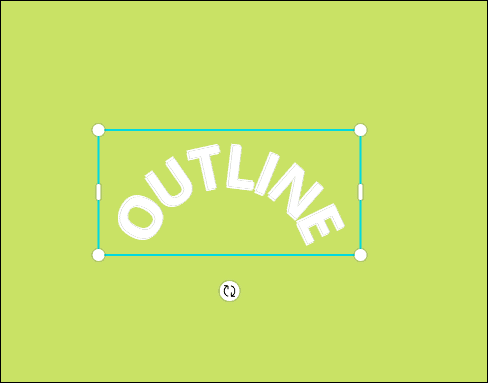
次に、上矢印キーを4回押してから、右矢印キーを4回押します。
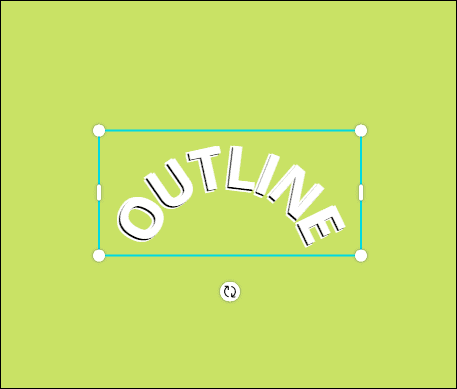
[位置]に移動し、[戻る]をクリックします。これにより、ワンクリックでこのコピーが返送されます。
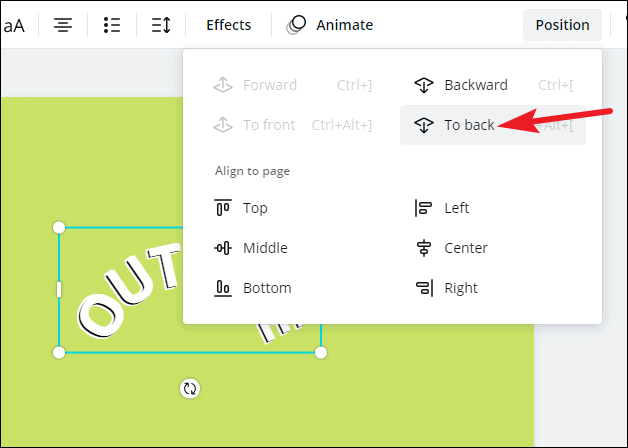
要素をもう一度貼り付け、色を変更して、その位置を中央に設定します。次に、下キーを4回押してから、右キーを4回押します。
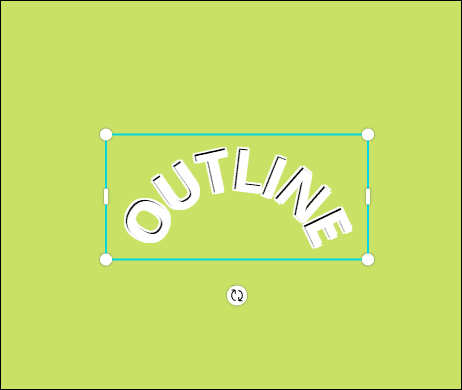
[位置]オプションに移動し、[戻る]をクリックして、コピーを最後まで送信します。
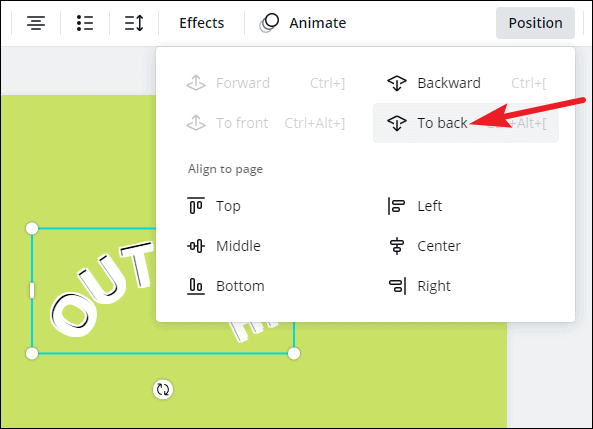
そして出来上がり!これで、テキストにアウトラインが作成されました。確かに、ズームインしすぎると完全に完璧ではないかもしれませんが、近くなります。
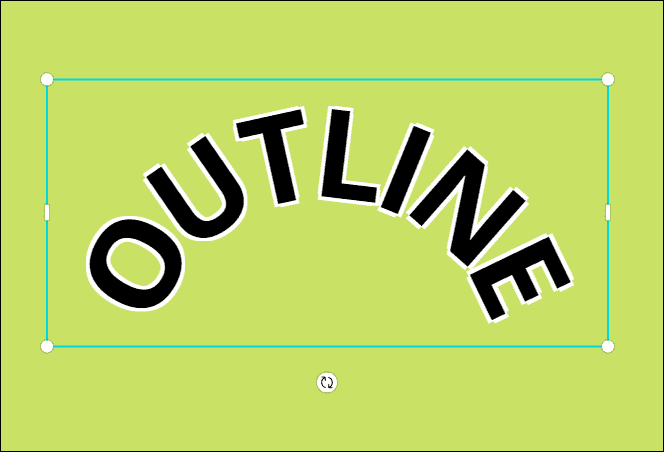
また、この方法でアウトラインを取得するには時間がかかりすぎるように見える場合があります。しかし正直なところ、プロセスは反復的であるため、実際にははるかに高速です。
キーストロークのチートシートは次のとおりです。
2番目のコピー–下4x&左4x
3番目のコピー–上4x&右4x
4番目のコピー–下4x&右4倍
テキストの輪郭を描いた後、ネオンやグリッチなどの効果をテキストに適用することもできます。
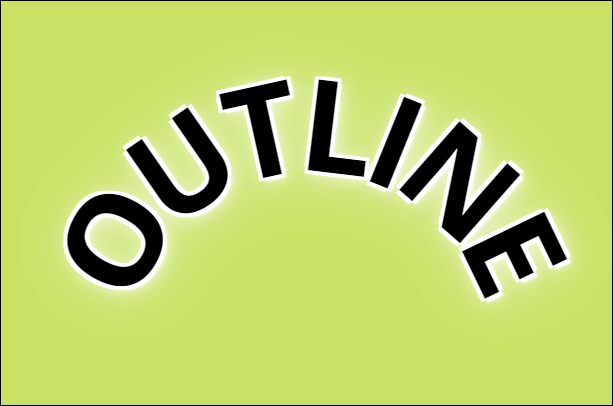
アウトラインが完成したら、カーソルをアウトライン上でドラッグして、すべての要素を選択します。次に、[グループ]ボタンをクリックします。グループ化すると、テキストを移動するときに、単一のエンティティとして移動するようになります。これで、デザインにコピーできます。
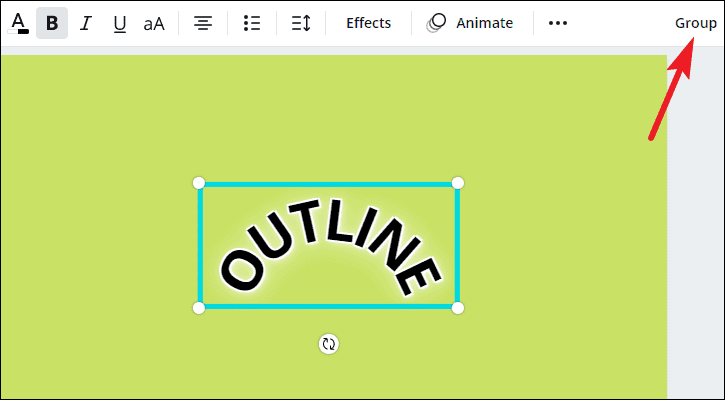
どうぞ!これらの方法を使用すると、テキストを簡単に湾曲させることができます。 Canvaがプラットフォームに機能をもたらすために取り組んでいる可能性があるため、将来的にこれらの回避策のいずれも必要なくなる可能性があります。しかし現在、これらはあなたの唯一の選択肢です。


